Comment installer Viber sur Linux Desktop
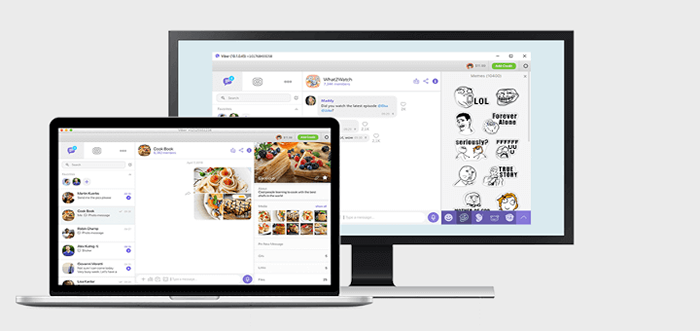
- 4105
- 830
- Emilie Colin
Broche: Cet article montre diverses façons d'installer et d'utiliser Vibre, un appel vocal et vidéo gratuit et une application de messagerie dans Linux.
Vibre est une application d'appels vocaux / vidéo et de messagerie bien connue, gratuite et sécurisée, qui fonctionne sur des ordinateurs de bureau, mobiles, ainsi que des tablettes et maintient toutes les communications synchronisées entre les appareils.
Il offre un large éventail de fonctionnalités de communication telles que passer des appels vocaux et vidéo, des chats et des appels de groupe, des communautés, des messages de disparition, une suppression et une modification des messages vus, et bien plus encore.
Vibre est très similaire à Skype pour vous permettre de passer des appels vidéo / vocaux gratuits, d'envoyer des messages texte / vidéo gratuits, du partage de photos, des conversations de groupe, des contacts de synchronisation et de partager des emplacements avec un anthère.
[Vous pourriez également aimer: les meilleures alternatives Skype pour Linux Desktop]
Avec Vibre Les utilisateurs peuvent également passer des appels HD vers tous les utilisateurs de Viber sur Android, iPhone, Windows Phone, Windows, Mac, iOS, Linux et bien d'autres sur les connexions 3G / 4G / 5G ou WiFi.
Avant d'installer et d'utiliser Vibre Sur votre bureau Linux, notez que Vibre Pour le bureau que vous êtes sur le point d'installer est synchronisé avec votre compte mobile, donc, avant de pouvoir l'activer, vous aurez besoin d'un actif Vibre Compte sur votre téléphone mobile. Assurez-vous que l'application mobile Viber est installée et un compte activé.
Vibre pour Desktop vous permet de tout faire comme vous le faites sur vos smartphones et même cela vous permet de transférer des appels en cours entre les appareils. N'est-ce pas assez cool?
Installez Viber sur Linux Desktop
Pour installer le Vibre Application de bureau sur Debian / Ubuntu ou l'un de leurs dérivés, exécutez les commandes suivantes qui téléchargeront le .deb package (à l'aide de la commande wget), puis l'installez à l'aide de la commande dpkg:
$ wget -c https: // télécharger.monnaie.vibre.com / CDN / Desktop / Linux / Viber.deb $ sudo dpkg -i viber.deb
Sur Feutre et d'autres systèmes Linux basés sur RHEL qui prennent en charge le RPM Format de package, émettez les commandes suivantes pour télécharger et installer le viber .RPM emballer:
$ wget -c https: // télécharger.monnaie.vibre.com / Desktop / Linux / Viber.RPM $ sudo rpm -i viber.RPM
Après installation Vibre, Recherchez-le dans le menu du système, une fois qu'il est apparu, cliquez dessus pour le lancer.
Installez Viber via AppImage sur Linux Desktop
Vibre est également disponible en tant que Applimager. Pour l'utiliser, il vous suffit de télécharger l'application Viber, de le rendre exécutable et de l'exécuter sans nécessairement l'installer sur votre système comme suit:
$ wget -c https: // télécharger.monnaie.vibre.com / Desktop / Linux / Viber.Appimage $ chmod + x viber.AppImage $ ./ viber.Applimager
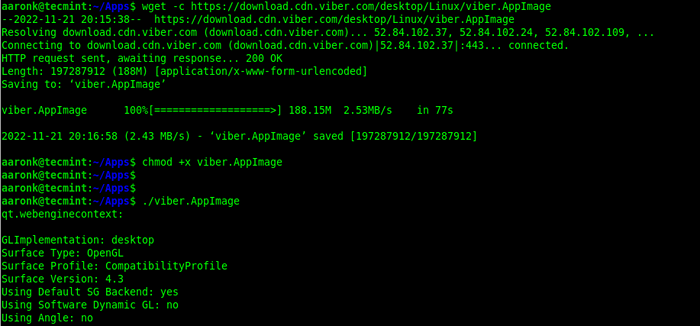 Installez Viber AppImage sur Linux
Installez Viber AppImage sur Linux Après le lancement Vibre, ouvrir le Vibre Application sur votre téléphone, ouvrez l'écran du menu, ouvrez le lecteur de code QR et scannez le code que vous voyez sur l'application de bureau pour commencer.
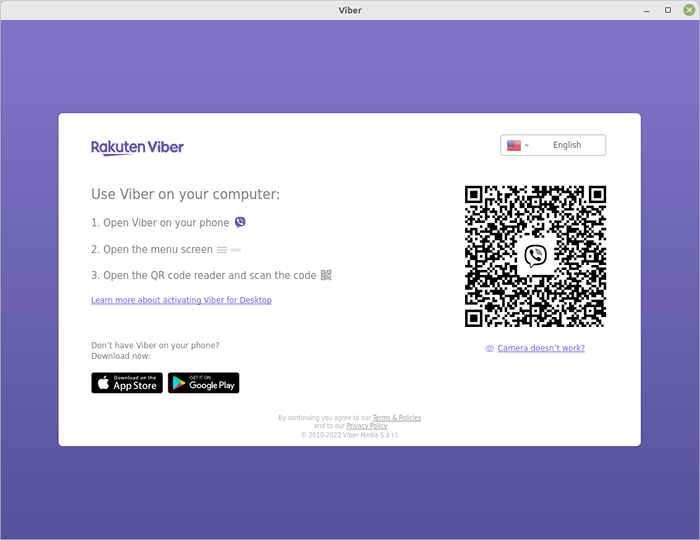 Code QR Viber
Code QR Viber Après avoir scanné le code QR, vous pouvez commencer à utiliser Vibre. Ensuite, permettez-le de se synchroniser avec votre appareil mobile.
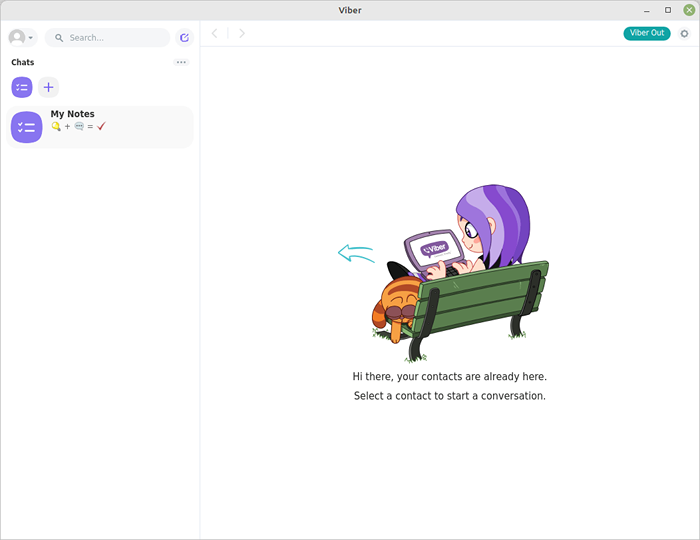 Exécution de viber sur Linux Desktop
Exécution de viber sur Linux Desktop Supprimer le vibre du bureau Linux
Si vous voulez supprimer Vibre Pour une raison quelconque, vous pouvez le supprimer en utilisant la commande suivante.
$ sudo apt supprimer viber [sur Debian / Ubuntu & Mint] $ sudo dnf supprimer le viber [sur les systèmes Fedora / Rhel]
Apprécier! Pour plus d'informations sur l'application Viber Communications, accédez à son site officiel.
- « Comment utiliser la commande fgrep pour rechercher des chaînes dans Linux
- Comment utiliser la commande chown pour modifier la propriété des fichiers [11 exemples] »

